win11 시스템을 사용하면 일반적으로 내 컴퓨터를 먼저 입력한 다음 원하는 경로와 파일을 찾습니다. 그러나 win11 시스템을 설치하고 나면 실제로 바탕 화면에 내 컴퓨터 아이콘이 없는 것을 알 수 있습니다. 설정에서 구체적인 방법을 살펴보겠습니다.

1 먼저 아래 시작 메뉴를 클릭하고 "설정" 버튼을 찾습니다.
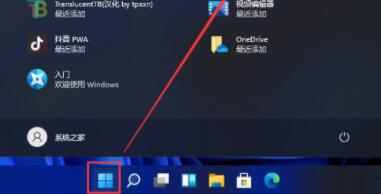
2. 그런 다음 설정 패널의 왼쪽 열에서 "개인화"를 클릭하세요.
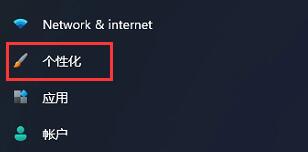
3 개인화 설정 오른쪽에 "테마" 옵션 메뉴가 있습니다.
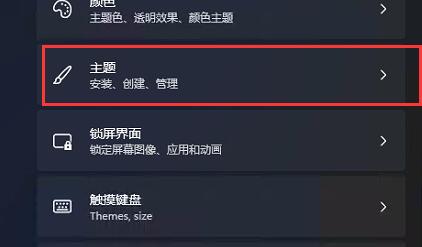
4. 테마 메뉴로 들어가서 같은 위치에서 "바탕 화면 아이콘 설정" 옵션을 찾으세요.
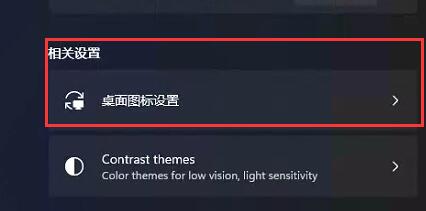
5. 그런 다음 바탕 화면 아이콘 아래에서 "컴퓨터"를 확인하세요.
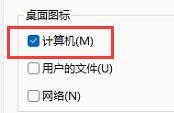
위 내용은 Windows 11 컴퓨터 아이콘의 디스플레이 설정을 조정하는 방법의 상세 내용입니다. 자세한 내용은 PHP 중국어 웹사이트의 기타 관련 기사를 참조하세요!